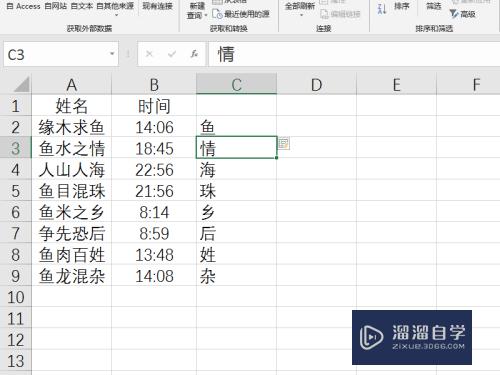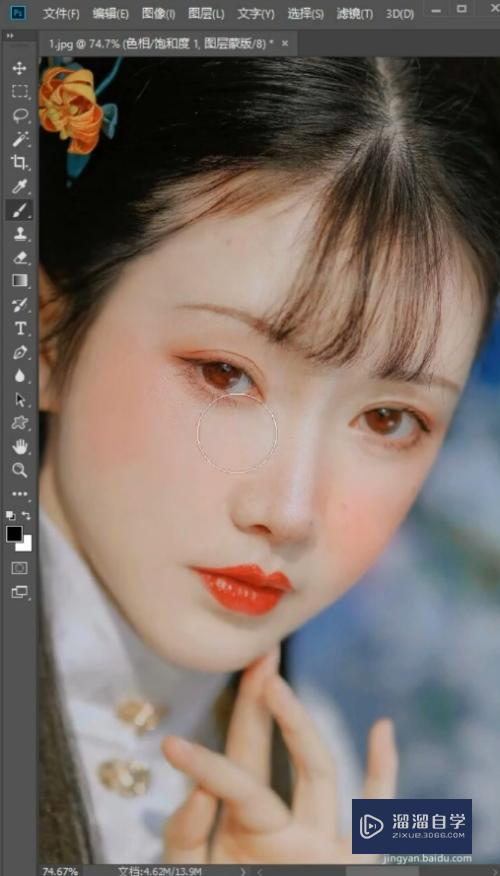SAI怎么制作和添加笔刷材质纹理(sai怎么自制笔刷)优质
SAI里自带有很多笔刷材质。可以直接画出纹理材质的效果。但如果想要自己制作一个纹理。把这种经常会用到的纹理添加起来方便日后使用。那么SAI怎么制作和添加笔刷材质纹理呢?我们一起来学习吧!
工具/软件
硬件型号:戴尔DELL灵越14Pro
系统版本:Windows7
所需软件:SAI 2
方法/步骤
第1步
首先我们要确定我们要制作什么样的纹理。小渲想做树叶的纹理。所以找到一张树叶的图片素材保存好。

第2步
打开PS。新建一个512*512像素大小的灰度文档。只有这个大小的没有颜色文档才是材质纹理的文件。
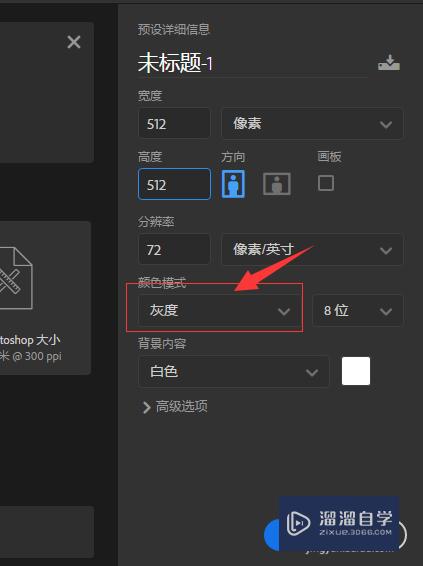
第3步
新建后选择置入对象。把刚才我们保存的树叶图片选择添加进来。树叶变成灰度图片。效果如图所示:
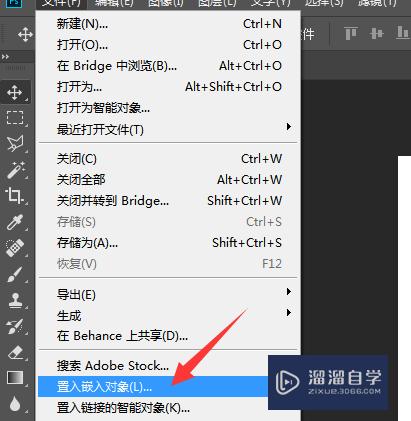
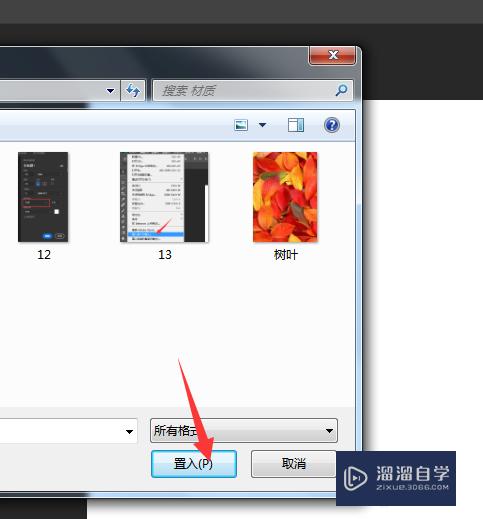
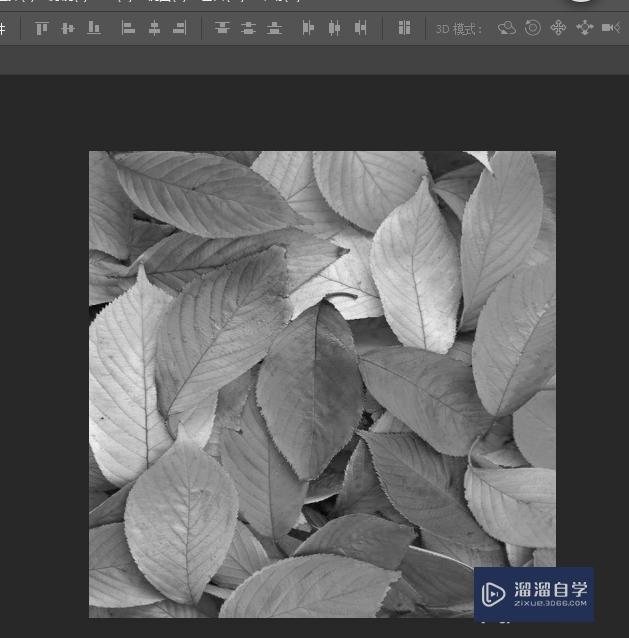
第4步
这就是我们制作的纹理图片。另存到SAI安装文件里的brushtex里。里面就是SAI里的各种纹理文件。格式是BMP。这里命名为树叶。
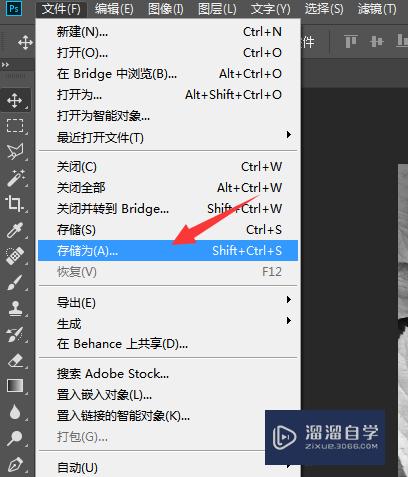
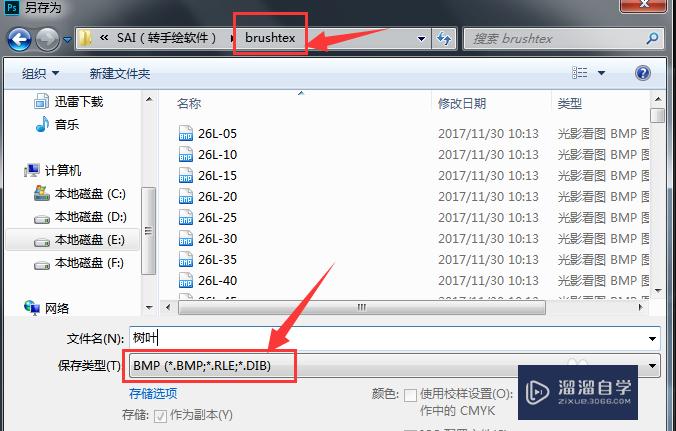
第5步
在我的电脑里找到这个brushtex文件夹打开。找到brushtex.conf文件用笔记本打开。按照上面的格式加上刚才我们存的树叶文件。如图所示:
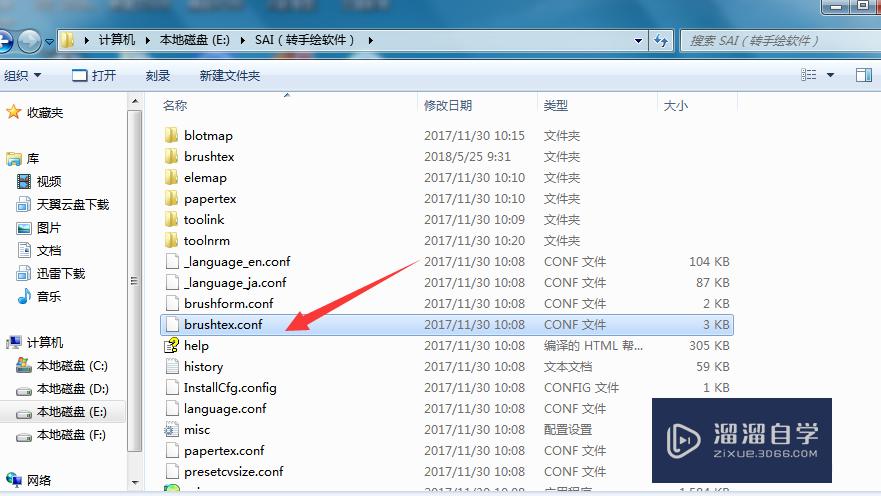
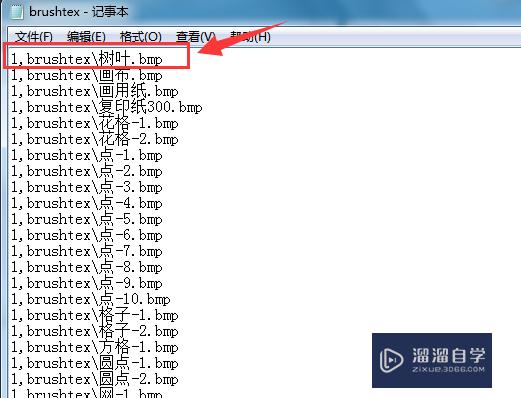
第6步
最后我们打开sai。任意选择一个笔。在材质处就可以找到我们刚才制作的材质。画出的效果如图:
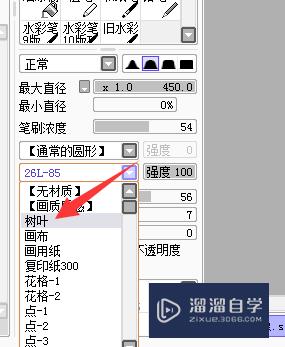

以上关于“SAI怎么制作和添加笔刷材质纹理(sai怎么自制笔刷)”的内容小渲今天就介绍到这里。希望这篇文章能够帮助到小伙伴们解决问题。如果觉得教程不详细的话。可以在本站搜索相关的教程学习哦!
更多精选教程文章推荐
以上是由资深渲染大师 小渲 整理编辑的,如果觉得对你有帮助,可以收藏或分享给身边的人
本文标题:SAI怎么制作和添加笔刷材质纹理(sai怎么自制笔刷)
本文地址:http://www.hszkedu.com/58357.html ,转载请注明来源:云渲染教程网
友情提示:本站内容均为网友发布,并不代表本站立场,如果本站的信息无意侵犯了您的版权,请联系我们及时处理,分享目的仅供大家学习与参考,不代表云渲染农场的立场!
本文地址:http://www.hszkedu.com/58357.html ,转载请注明来源:云渲染教程网
友情提示:本站内容均为网友发布,并不代表本站立场,如果本站的信息无意侵犯了您的版权,请联系我们及时处理,分享目的仅供大家学习与参考,不代表云渲染农场的立场!